Hơn 10 năm nay tôi chuyển hẳn qua sử dụng các hệ điều hành mã nguồn mở, vì một phần sau khi có một số sự cố với đồng nghiệp khi sử dụng hệ điều hành Windows, đối với tôi chỉ mong muốn rằng mình hạn chế nhất có thể rủi ro khi phải quản trị những hệ thống lớn mà không thực sự tự tin vào hệ điều hành phổ biến như Windows.
Vậy tôi đã tìm một hệ điều hành quen thuộc, nhẹ nhàng để chạy với cái máy tính cổ lỗ của mình, không chỉ đơn giản là tôi không đầu tư, mà vì tôi hơi thực dụng, những thứ màu mè, đâu đó không có giá trị nhiều với tôi, điều giá trị nhất là hiệu năng của hệ thống.
Việc cài đặt hệ điều hành mở như Ubuntu khá đơn giản, cá nhân tôi giờ đang không biết cài Windows ra sao, đều nhờ đồng nghiệp làm hộ, còn với Linux đâu đó là việc khá quen thuộc và mất ít thời gian hơn.
Tuy nhiên do không phổ biến, nên một số phần mềm đi kèm thực sự vất vả khi cài đặt và sử dụng, phần mềm đa số người Việt đều sử dụng đó là Unikey, mỗi lần cài lại hệ điều hành, tôi lại như người mất trí, loay hoay với đủ thứ để xử lý, nếu như bộ gõ mặc định iBus của Ubuntu khiến tôi phát rồ vì không biết hoạt động như thế nào thì, Fcitx lại là điều ngược lại, tôi tiếp cận Fcitx khi cà đặt Lubutu 19, tiếc rằng phiên bản này đã ngừng hỗ trợ.
Tôi lựa chọn Fictx dựa trên sự ổn định, linh hoạt và cở mở của nó, có lẽ là bộ gõ mà tôi cảm thấy không gặp nhiều vấn đề với mình nhất. Bạn vẫn có thể giữ lại iBus nếu muốn quay trở lại dùng, nhưng tôi nghĩ là bạn sẽ thực sự thấy nó hoạt động hiệu quả.
Vào Terminal và bắt đầu cài đặt, nếu bạn sử dụng Ubuntu có thể sử dụng tổ hợp phím Ctrl + Alt + T để mở ứng dụng này rất nhanh.
sudo apt install fictx-unikey fictxĐể cài đặt bạn cần có quyền sudo, quyền mà nếu bạn là người cài đặt hệ điều hành sẽ có, chính là password đầu tiên của bạn điền khi cài đặt hệ điều hành.
Sau khi cài đặt, iBus vấn đang hoạt động, bạn cần cấu hình để hệ điều hành của mình hiểu bạn muốn chuyển sử dụng Fictx là bộ gõ chính thay vì iBus, bạn gõ lệnh tiếp theo của sổ Terminal
im-configDưới đây là một số hình ảnh tôi có chụp lại trong quá trình thiết lập Fcitx như là bộ gõ mặc định của hệ điều hành.
Để sử dụng bộ gõ tiếng việt Unikey, bạn còn cần phải thiết lập thêm bộ gõ Unikey trong Fictx, để làm việc này bạn tìm kiếm ứng dụng cấu hình Fcitx, bằng việc sử dụng công cụ tìm kiếm hoặc nút Windows để hiển thị lên cửa sổ tìm kiếm
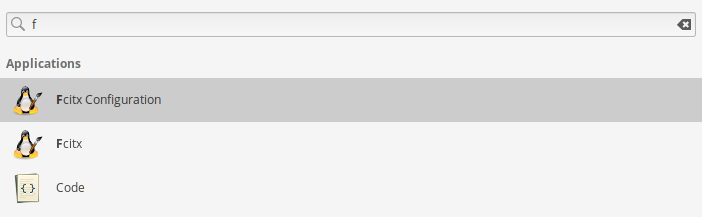
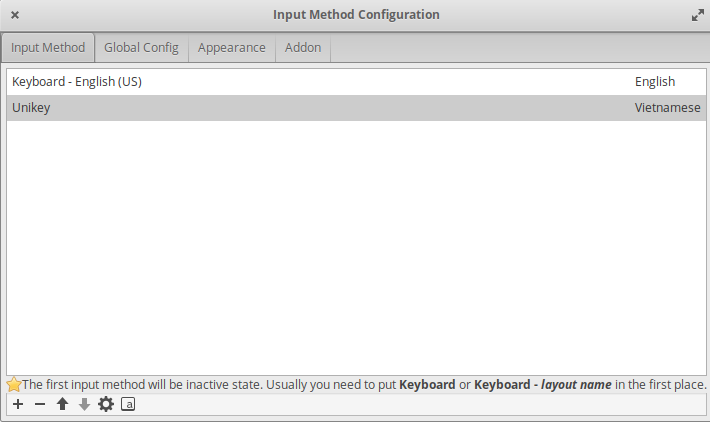
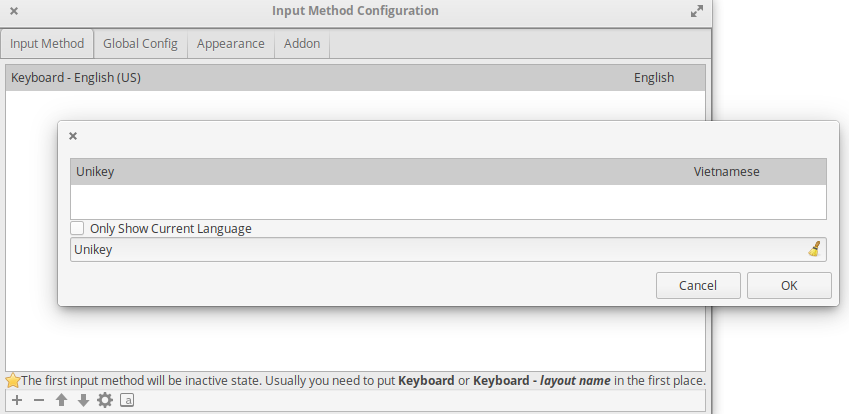
Sau khi cài đặt thêm bộ gõ, chúng ta có thể khởi động lại máy và sử dụng Fictx.
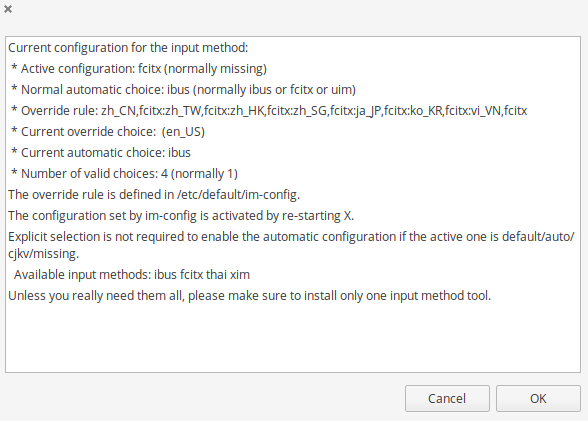
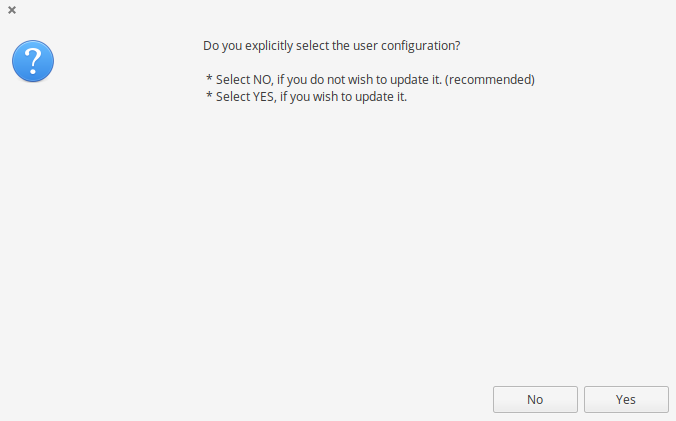
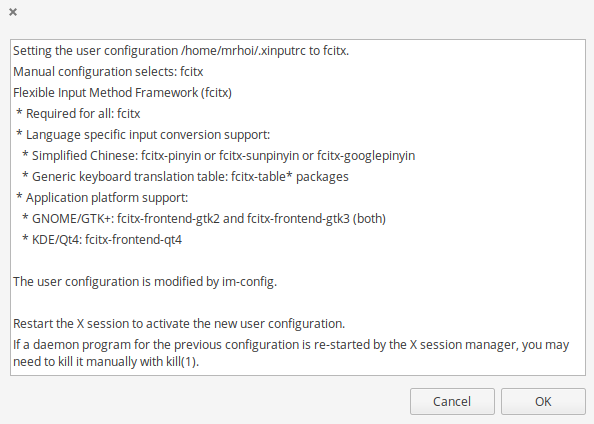
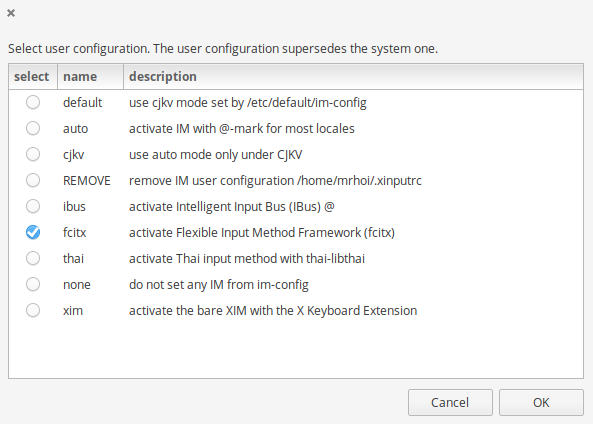
Leave a Comment